
Sie möchten Ihre iPhone-Fotos an die Leute weitergeben, die keine Apple-Geräte haben? Konvertieren Sie die Bilder zuerst in ein gängigeres Format!
In diesem Artikel erfahren Sie, wann die Konvertierung von HEIC in PDF sinnvoll ist und wie sie unter Windows, Mac und sogar online durchgeführt werden kann. Zum Schluss geben wir einen Überblick über die besten kostenlosen Anwendungen zum Anzeigen von PDFs auf allen Betriebssystemen.
Wieso HEIC in PDF konvertieren?
Bevor wir zu den Anleitungen und Tutorials übergehen, sollten wir herausfinden, worum es bei diesen Formaten eigentlich geht.
HEIC ist ein Bildformat, das bei iPhones verwendet wird. Die fortschrittliche Dateikomprimierung ermöglicht das Speichern von mehr Fotos in gleicher Qualität bei geringerer Größe im Vergleich zum beliebten JPEG-Format.
PDF (Portable Document Format) ist ein von Adobe entwickeltes Dokumentenformat. Solche Dateien können Text, Bilder und Videos sowie anklickbare Links enthalten. Mit Adobe Acrobat können Sie PDF-Dateien unter Windows und Mac erstellen, zusammenführen, bearbeiten, ausfüllen und unterschreiben.
Hier sind einige Vorteile der Konvertierung von HEIC-Bildern in PDF-Dokumente.
- Digitale Fotoalben. Eine große Datei, auf die man von jedem Gerät aus zugreifen kann, statt Hunderte von einzelnen Bildern. Einige Musikstudios und Videospielentwickler bieten solche Alben als Sammlerstücke für ihre treuen Fans an.
- Produkt-Katalog. Unternehmen müssen ihre Produktportfolio potenziellen Kunden vorstellen. Auch hier funktioniert das Zusammenführen von Bildern in einer PDF-Datei perfekt. Texte und zusätzliche Elemente können später eingefügt werden.
- Dokumente im Standardformat versenden. PDF ist ein ziemlich gängiges Format für den elektronischen Dokumentenaustausch. Manchmal kann man einfach ein Foto von einem Vertrag machen und es als Dokument per E-Mail versenden.
- Senden eines Bildes per E-Mail. HEIC ist nicht so weitverbreitet und kann mit einigen Geräten oder Softwareprogrammen nicht kompatibel sein. Die Konvertierung stellt sicher, dass die Empfänger Ihre Bilder anzeigen können.
In jedem Fall können Sie HEIC auf allen gängigen Betriebssystemen problemlos in PDF umwandeln. Anleitungen finden Sie unten.
HEIC in PDF unter Windows konvertieren
AVS Image Converter ist eine der besten kostenlosen Möglichkeiten, um HEIC in PDF umzuwandeln.
- Laden Sie Ihr HEIC-Bild in die App hoch.
- Klicken Sie auf In PDF.
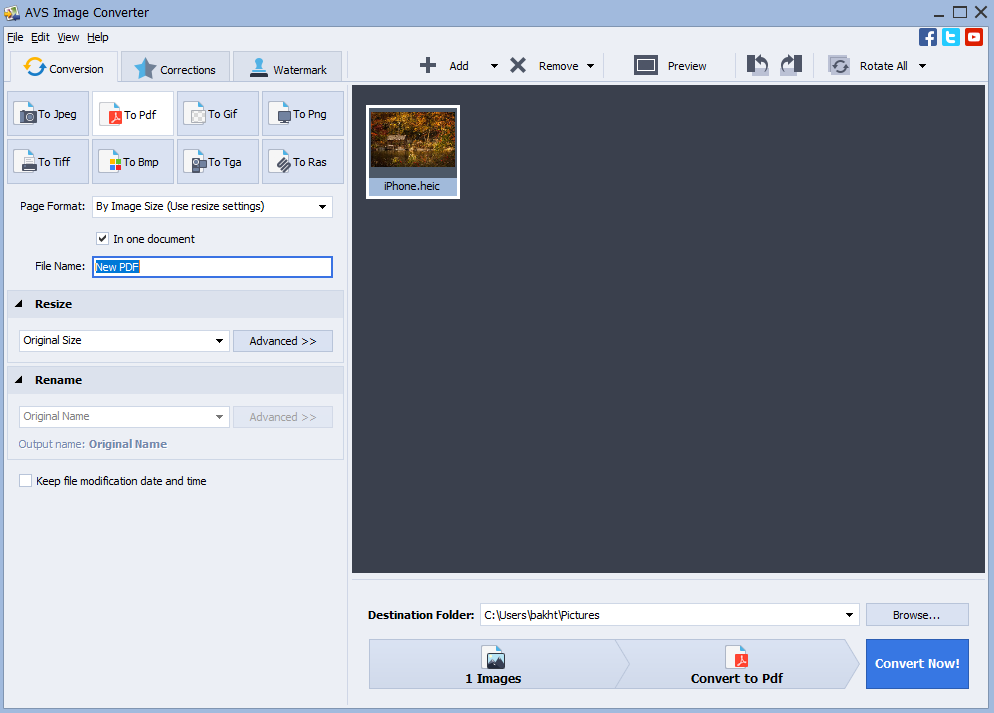
- Klicken Sie auf Konvertieren.
Um die PDF-Datei zu finden, wählen Sie im geöffneten Fenster Ordner öffnen… aus.
Laden Sie AVS Image Converter heute herunter — er ist kostenlos!
Die gesamte AVS4YOU-Suite ist derzeit mit großen Rabatten verfügbar. Sparen Sie 70 % heute!
HEIC in PDF auf Mac umwandeln
Mac-Besitzer können die integrierte Software Preview verwenden, um HEIC in PDF zu konvertieren.
- Öffnen Sie Ihre HEIC-Datei in Preview.
- Öffnen Sie Datei ⇾ Exportieren und wählen Sie PDF in der Dropdown-Liste aus.
- Klicken Sie auf Speichern.
HEIC-Datei online in PDF konvertieren
Mit zahlreichen kostenlosen Diensten im Internet können Sie HEIC in PDF umwandeln, ohne Anwendungen von Drittanbietern installieren zu müssen. Ein bekanntes Beispiel ist Convertio.
- Legen Sie Dateien im Bereich fürs Hochladen ab. Sie können eine Datei auch aus Dropbox oder Google Drive auswählen.
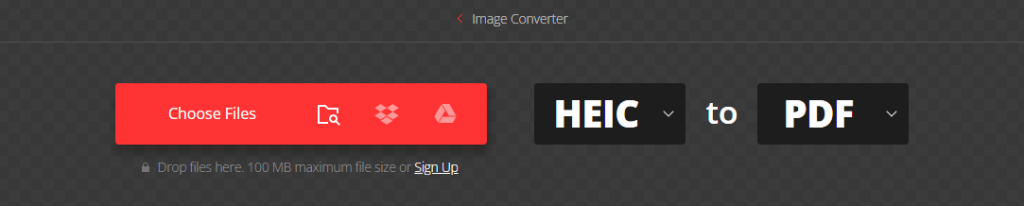
- Klicken Sie auf Convert und warten Sie, bis der Vorgang fertig ist.
- Laden Sie die PDF-Ausgabedatei herunter.
Die Online-Konvertierung hat auch Nachteile. Sie müssen persönliche Bilder einem Webdienst zur Verfügung stellen, die gleichzeitige Verarbeitung vieler Bilder erfordert eine stabile Internetverbindung und Zeit — der kostenlose Plan bietet nur 25 gleichzeitigen Konvertierungen.
Häufige Nutzer können ein Abonnement ab 5,99 USD/Monat in Betracht ziehen.
Die 5 besten kostenlosen PDF-Reader für Windows und Mac
Nach der Konvertierung von HEIC in PDF möchten Sie sicherstellen, dass die Datei korrekt geöffnet wird. Mit diesen kostenlosen Anwendungen können Sie die Ausgabedateien auf jeder Plattform überprüfen.
Adobe Reader
Lesen Sie PDF-Dokumente mit dieser nativen Freeware-Lösung von Adobe. Kompatibel mit Windows und Mac.

Hier können Sie auch Kommentare zu Bildern hinzufügen und sie ausdrucken.
Zum Bearbeiten und Signieren ist ein Abonnement von Adobe Acrobat Pro erforderlich.
Preview
Diese Mac-Anwendung öffnet PDF-Dateien zur Ansicht. Es wird keine Software von Drittanbietern benötigt.
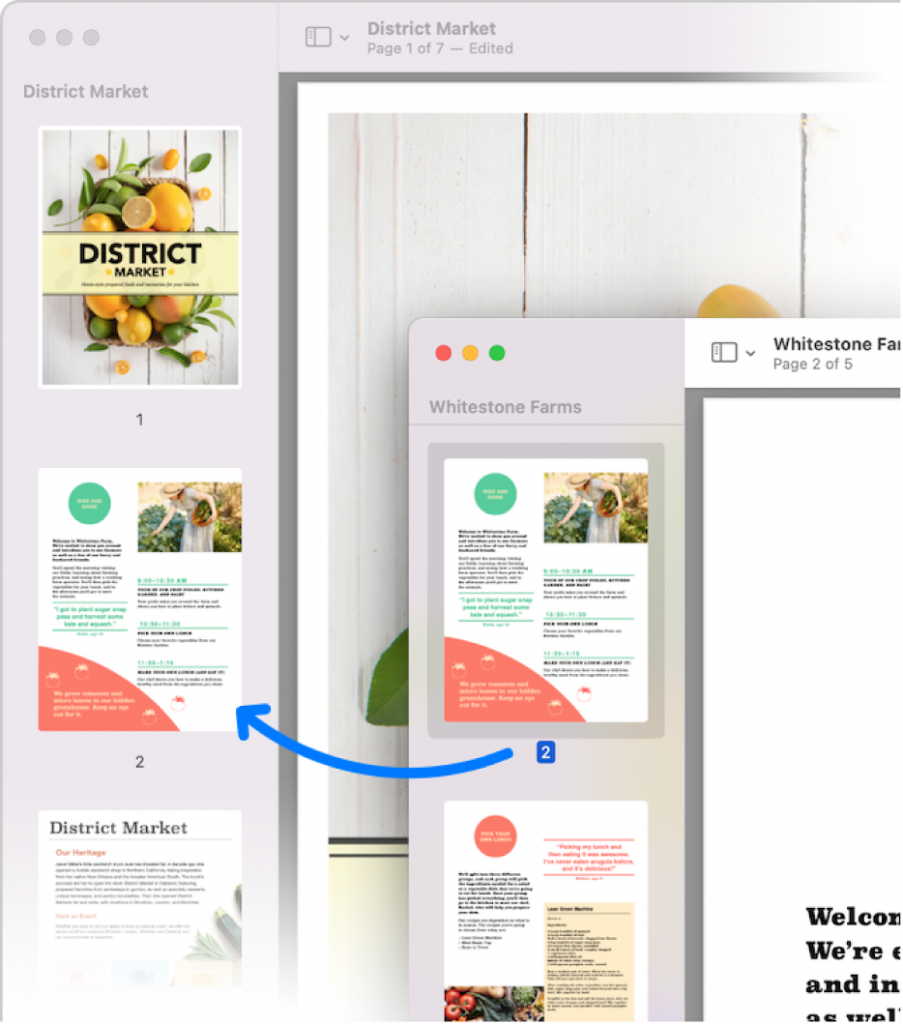
Google Drive
Wie jeder andere beliebte Cloud-Speicher unterstützt auch Google Drive die Anzeige von PDF-Dokumenten.
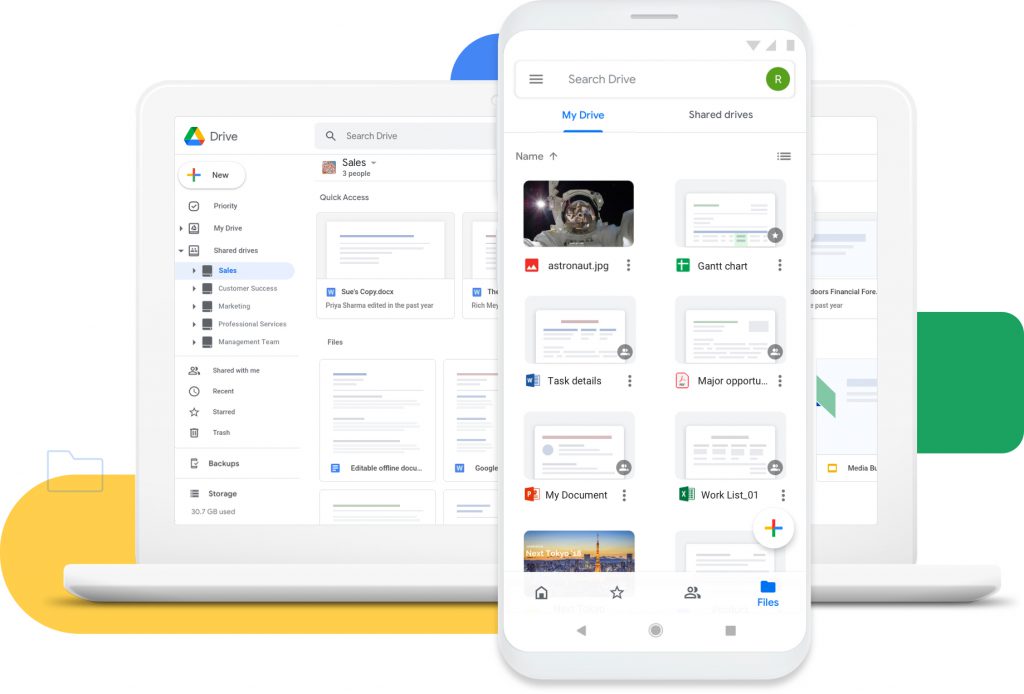
Um Speicherplatz auf Ihrem Desktop zu sparen und PDF-Dokumente schneller freizugeben, können Sie den Empfängern einfach den Zugriff auf den Google-Speicher ermöglichen.
ONLYOFFICE Desktop Editoren
Diese App ist eine kostenlose Microsoft Office-Alternative für Windows, Mac und Linux. Hier können Sie PDF-Dateien zur Ansicht auf Ihrem Desktop öffnen, ohne zusätzliche Gebühren zu zahlen.
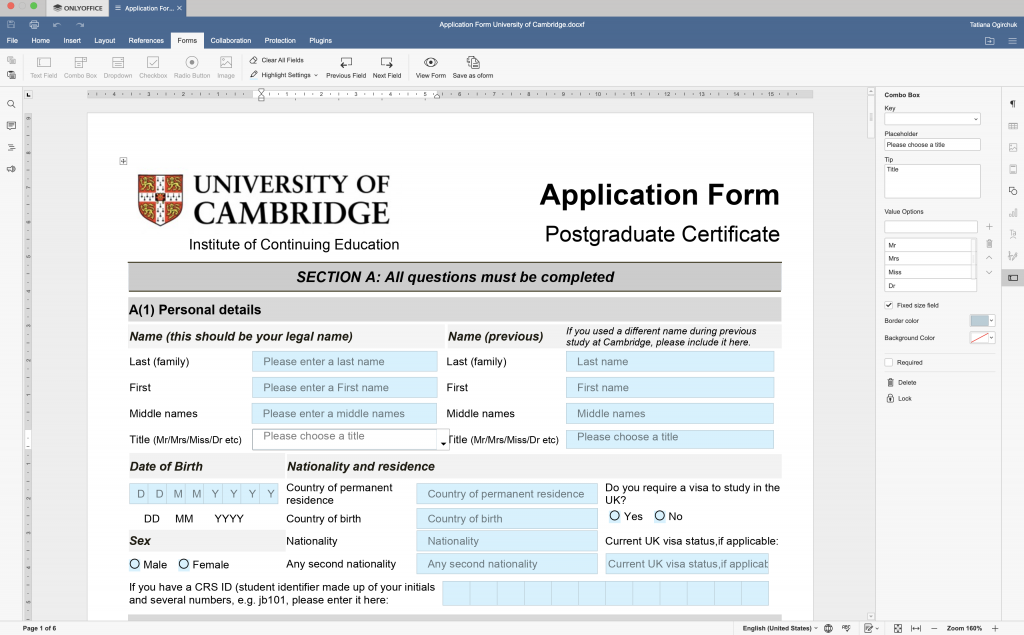
Google Chrome / Safari / Microsoft Edge
Jeder Webbrowser kann PDF-Dateien öffnen. Da alle einen Browser haben, gibt es beim Austausch von Dokumenten keine Kompatibilitätsprobleme.
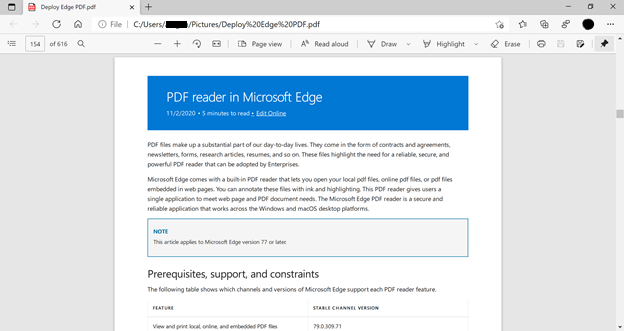
Fazit
HEIC ist ein perfektes Format zum Speichern von iPhone-Fotos, aber manchmal müssen Sie mehrere Bilder in einer Datei zusammenführen. Außerdem ist das Öffnen von HEIC-Bildern für Android-Benutzer schwierig. In beiden Fällen ist die Konvertierung von HEIC in PDF ein guter Ausweg.
Viele Softwareentwickler weltweit bieten kostenlose Bildkonverter für Windows, Mac und sogar online an. Dann können Sie die Ausgabedatei in einem der beliebtesten kostenlosen PDF-Reader anzeigen.
Nützliche Links
Bilder in Videos einfügen. Anleitung lesen
Die einfachsten Tipps zur Farbkorrektur für Anfänger. Mehr dazu
Das letzte AVS4YOU-Update. Downloaden